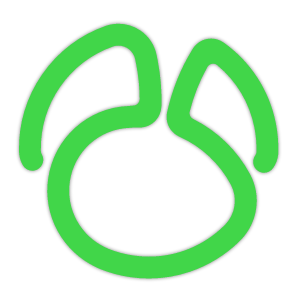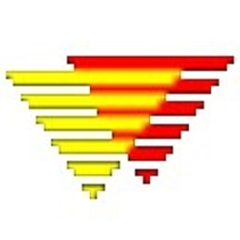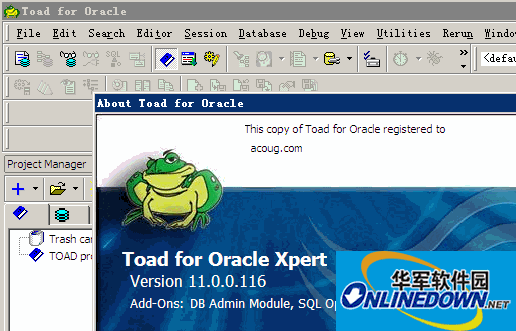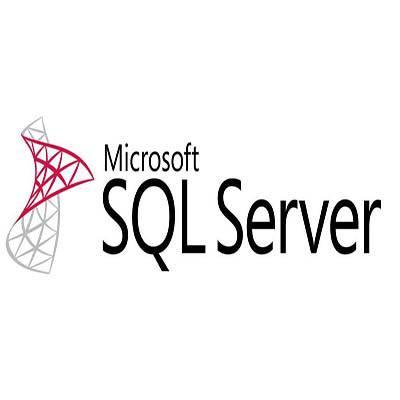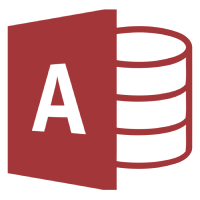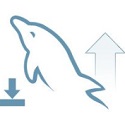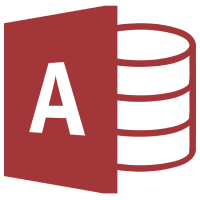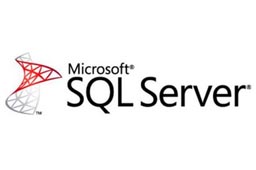Toad由Oracle开发专家专门为开发人员而设计,是一个功能强大、结构紧凑的专业化PL/SQL开发环境。在Toad的新版本中,还加入了DBA(Database Administrator 数据库管理员)模块,可以帮助DBA完成许多日常管理工作。它最大的特点就是简单易用,访问速度快。使用Toad,我们可以通过一个图形化的用户界面快速访问数据库,完成复杂的SQL和PL/SQL代码编辑和测试工作,是一个高效的Oracle应用开发工具-Toad(Tools of Oracle Application Developers)。
Toad安装:
在安装Toad时,唯一需要注意的就是安装位置:
Toad默认安装位置是C:productQuest Software,我安装多次发现,如果防止在这个位置,许多时候,在启动toad时,会报出检测不到oracle home的错误,网上给出的解释是没有安装客户端,我个人觉得是因为是toad没有智能到检测到oracle安装目录,所以,我建议将其和oracle放在一起,譬如:
oracle安装目录:C:appuserNameproduct11.2.0dbhome_1
oradata放置位置:C:appjinzhaoproductoradata
Toad的安装目录:C:appuserNameproductQuest Software
安装完成后,许多时候还需要配置listener.ora、sqlnet.ora、tnsnames.ora
Toad 主要特点:
模式浏览器(schema browser):
模式浏览功能可以快速访问数据字典,浏览数据库中的表、索引、存储过程。Toad 提供对数据库的快速访问,使用极为方便,用户界面简洁,结构安排合理。当我们点击一个单独的数据库对象,Toad立即显示此对象的详细信息。例如,当我们点一个数据库的表,所有和此表相关的索引、约束、存储过程、SQL语句以及和其他表的相互引用关系都在同一界面显示出来。为了简化操作,用户可以在一个模式浏览器窗口中操作所有数据库对象。(特点很多, 不一一列举了。)
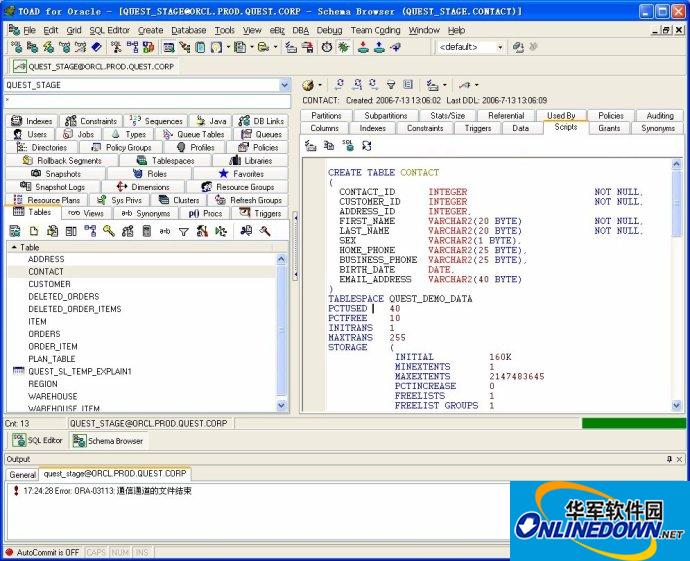
Oracle 10g和Toad for Oracle的安装步骤:
首先安装Oracle
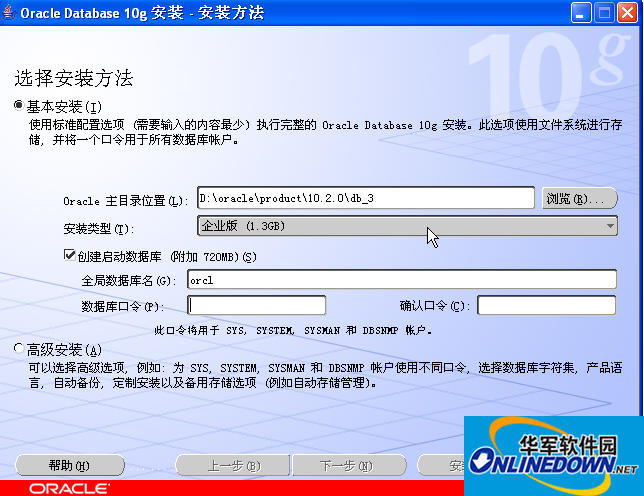
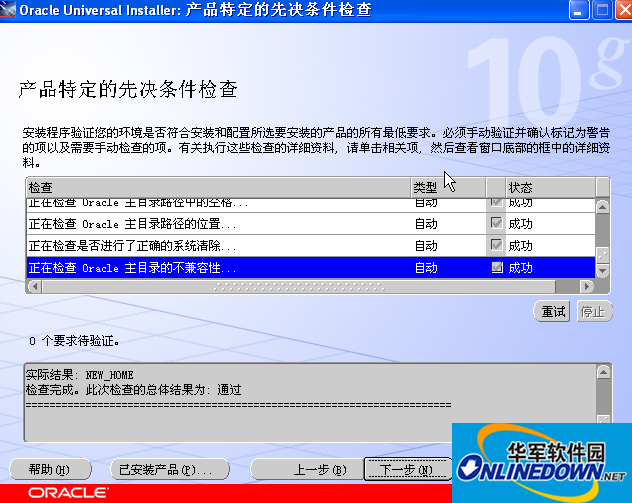
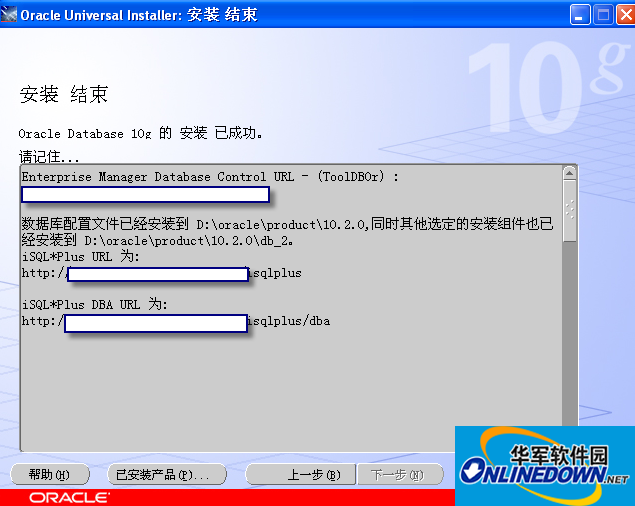
通过DCA创建数据库文件,
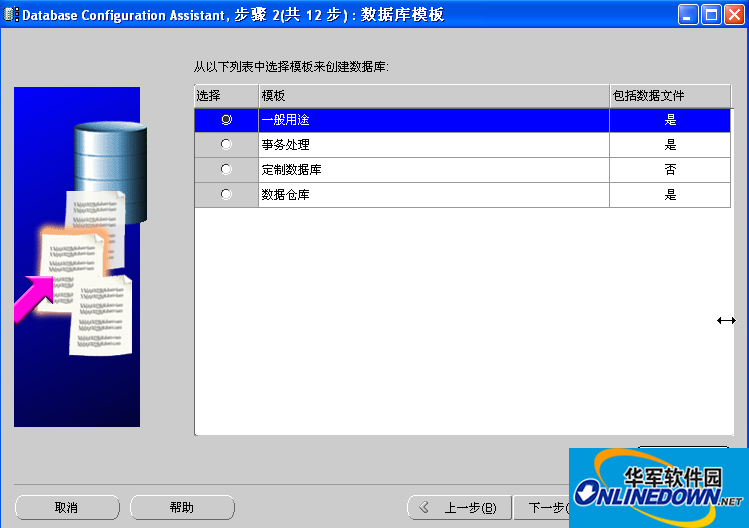
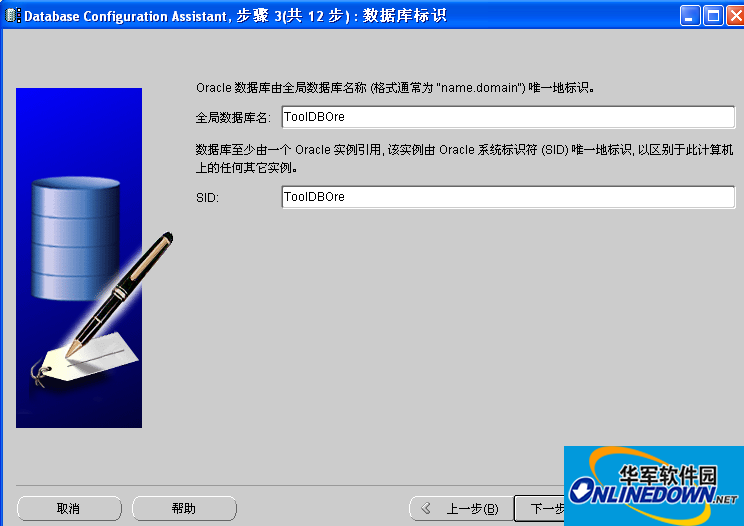
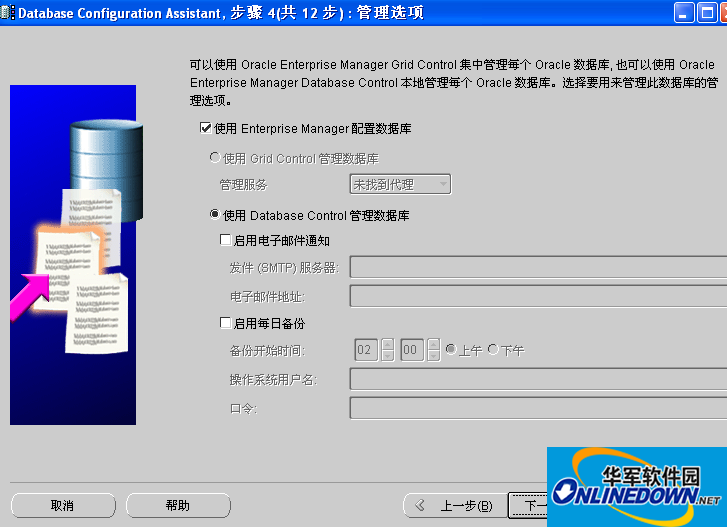
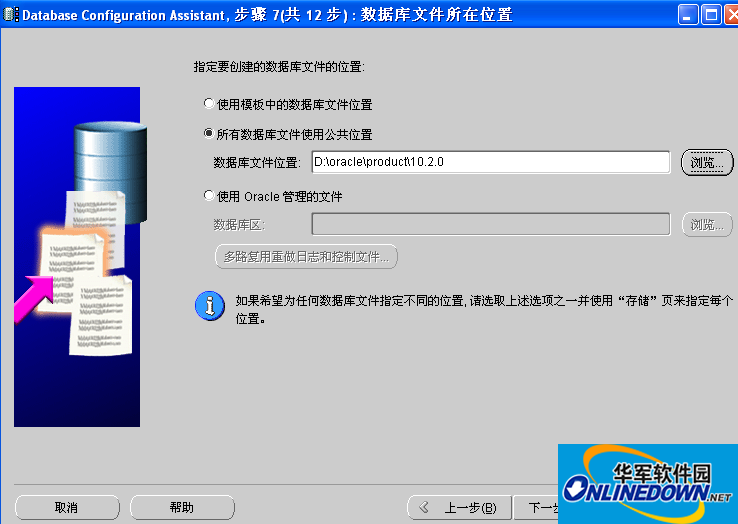
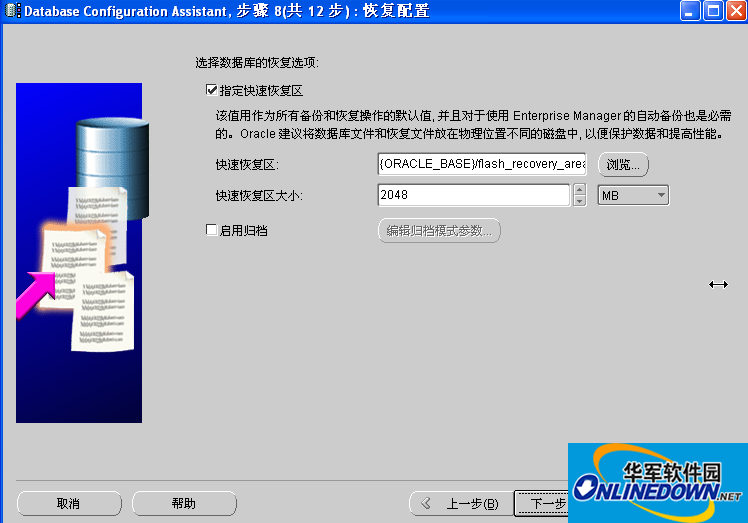


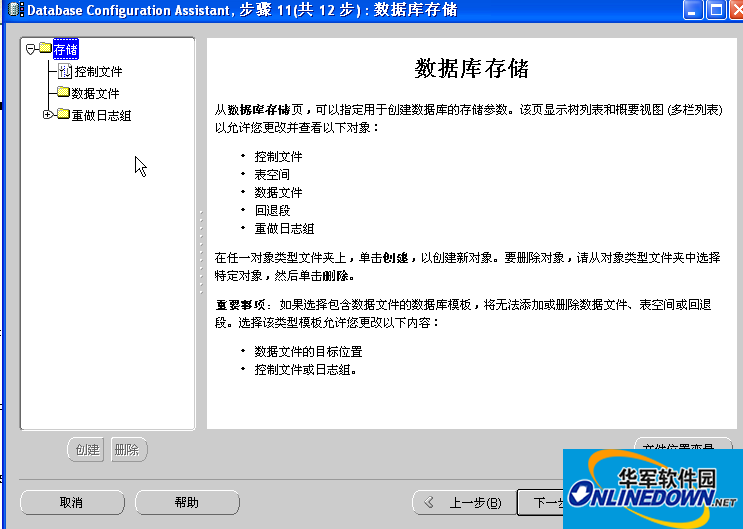
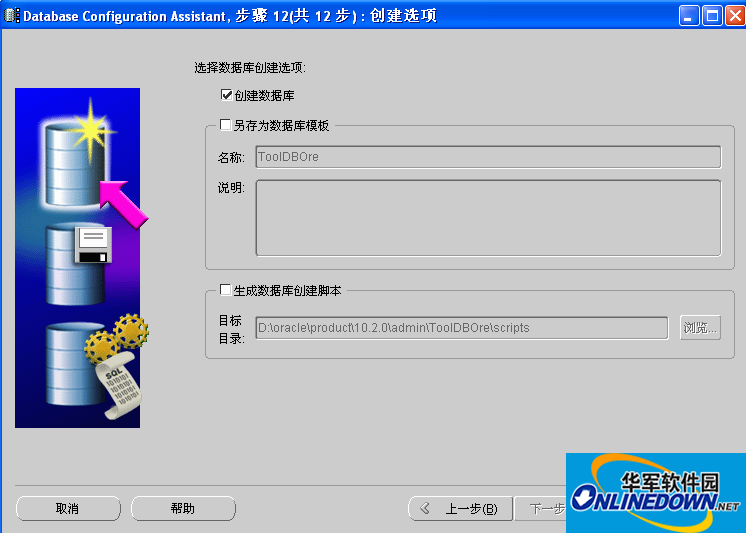
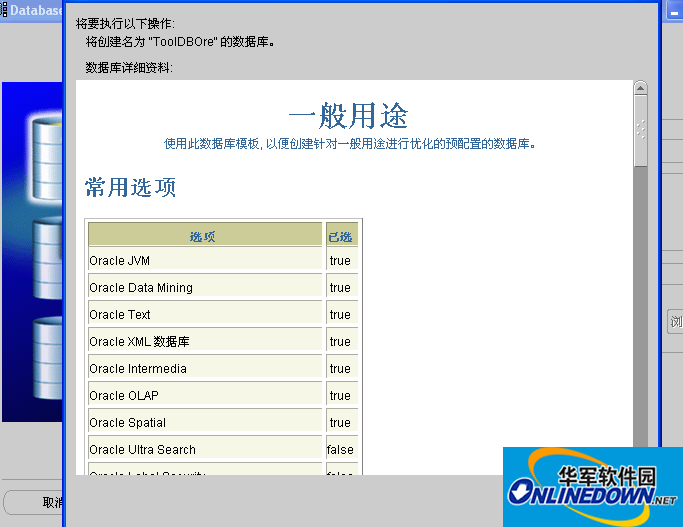

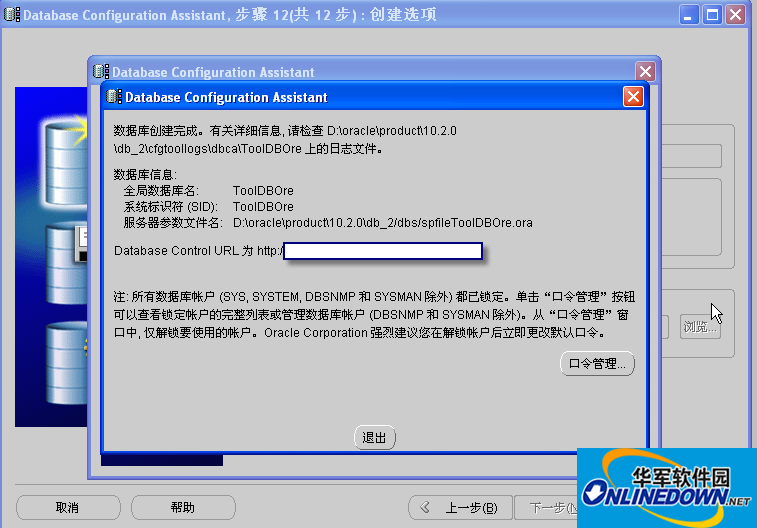
数据库创建完成之后我们要安装Quest Toad for Oracle v9.1.0.62 英文版,
通过Quest Toad for Oracle 来操作数据库,
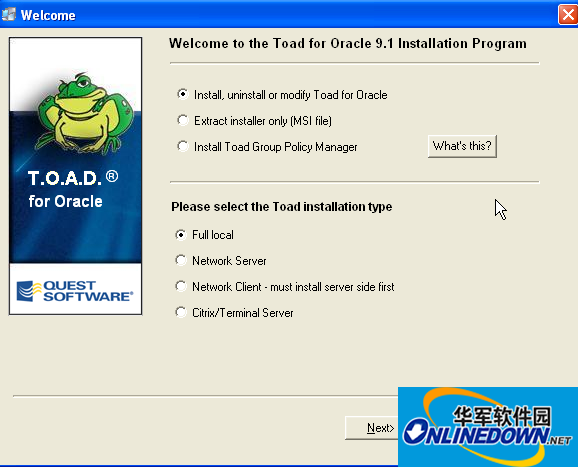
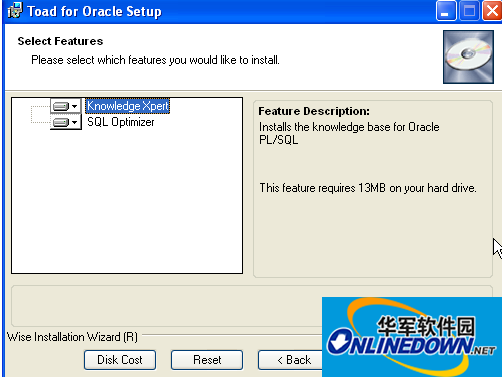
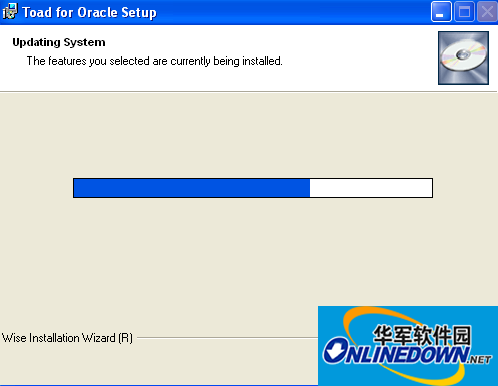
Quest Toad for Oracle v9.1.0.62 英文版安装完成之后我们通过SQLPLUS创建一个用户
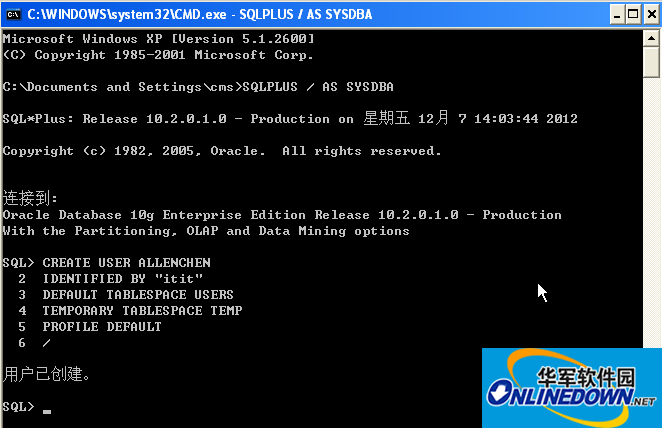
创建用户之后还需要进行授权,不然无法登录到数据库,更别说操作数据库了:
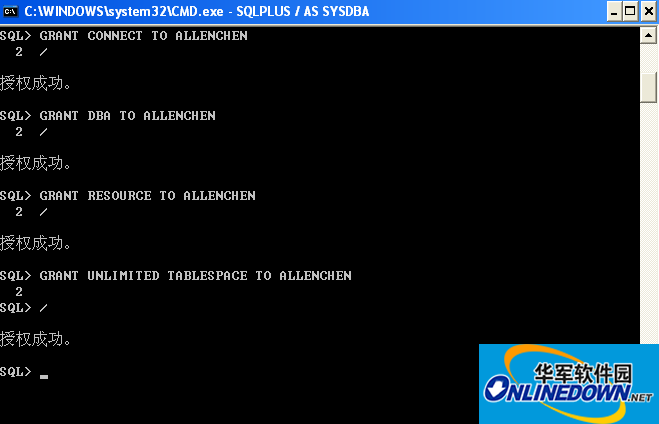
打开Quest Toad for Oracle ,输入用户名和密码连接到数据库
如果提示“无法解析指定的连接标识符”,那么可能需要配置本地监听,
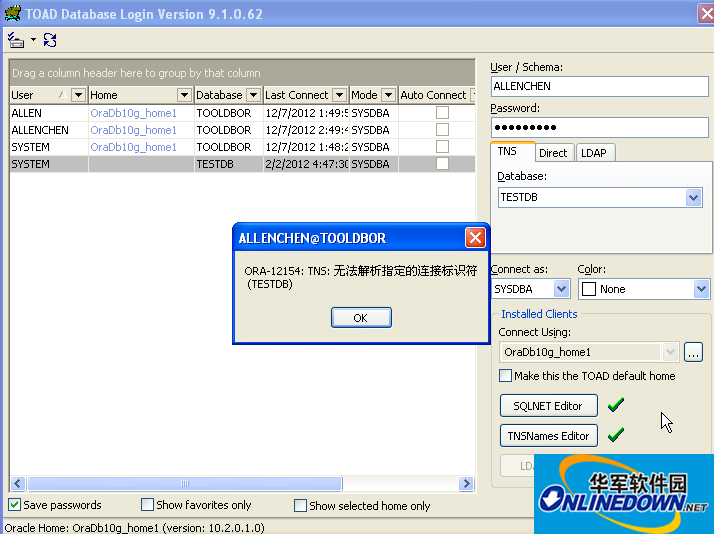
配置监听的步骤如下:

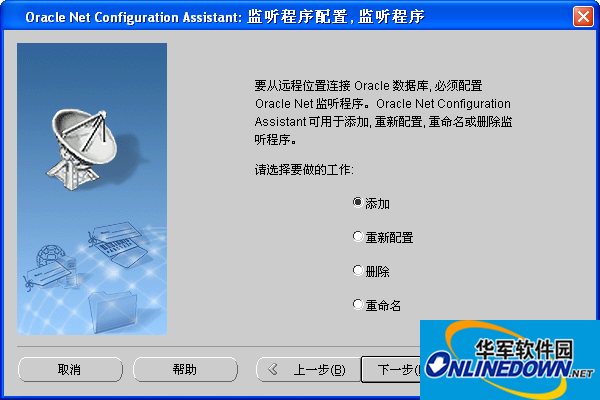
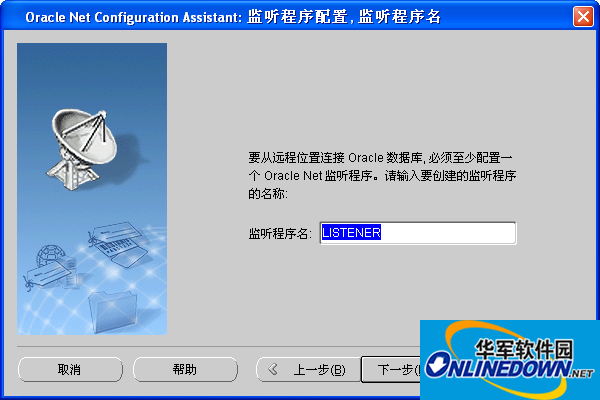
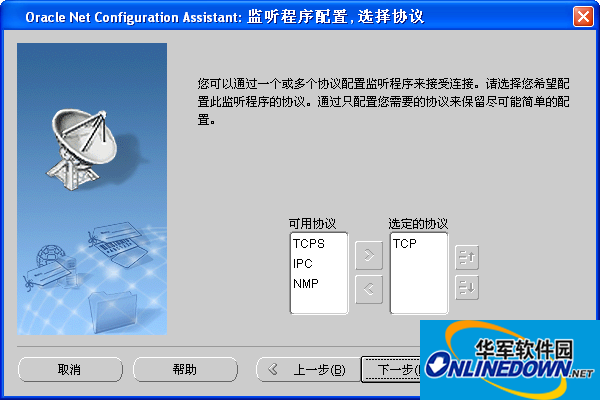
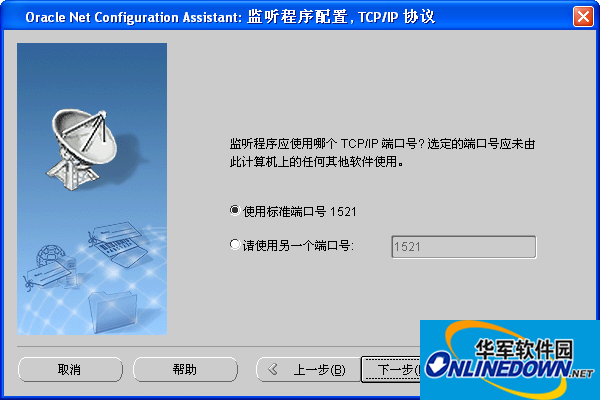
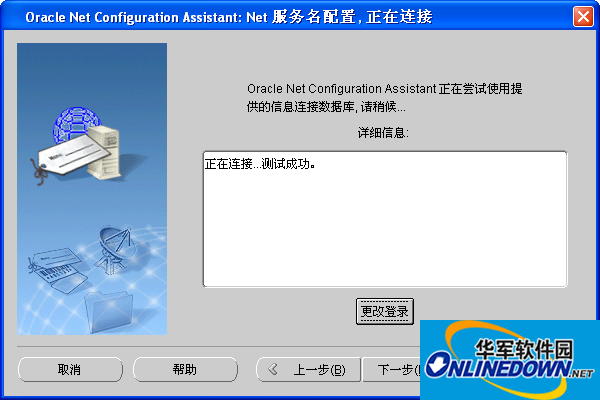
这里如果连接不成功,请检查是不是密码输入错误,点击“更改登录”可以修改用户名和密码信息。
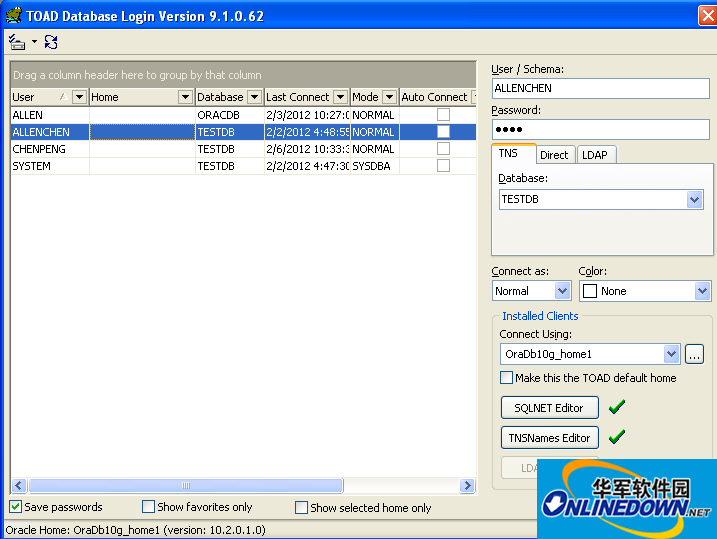
首先我们创建一张表,在菜单中选择,
DataBase—Create—Table
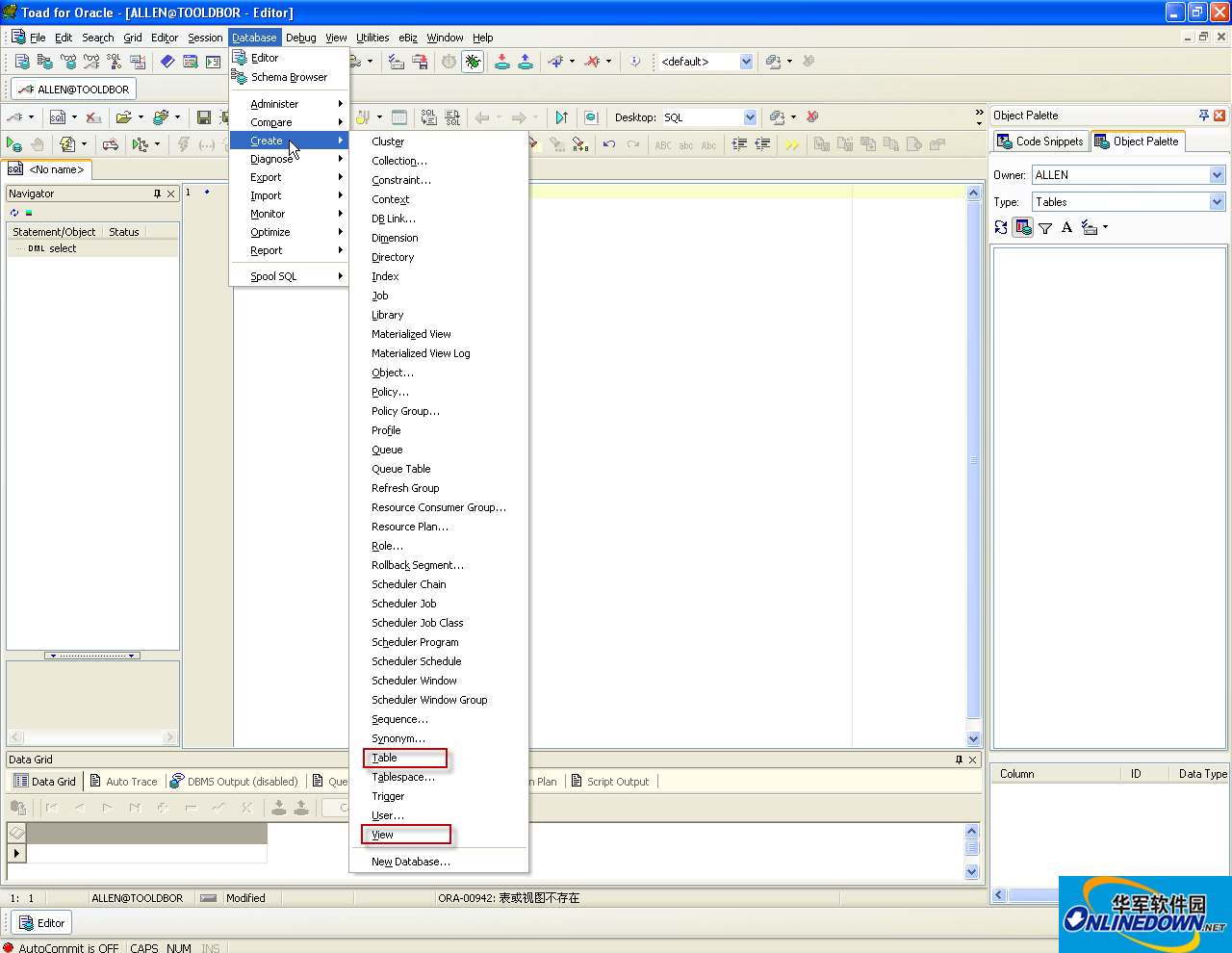
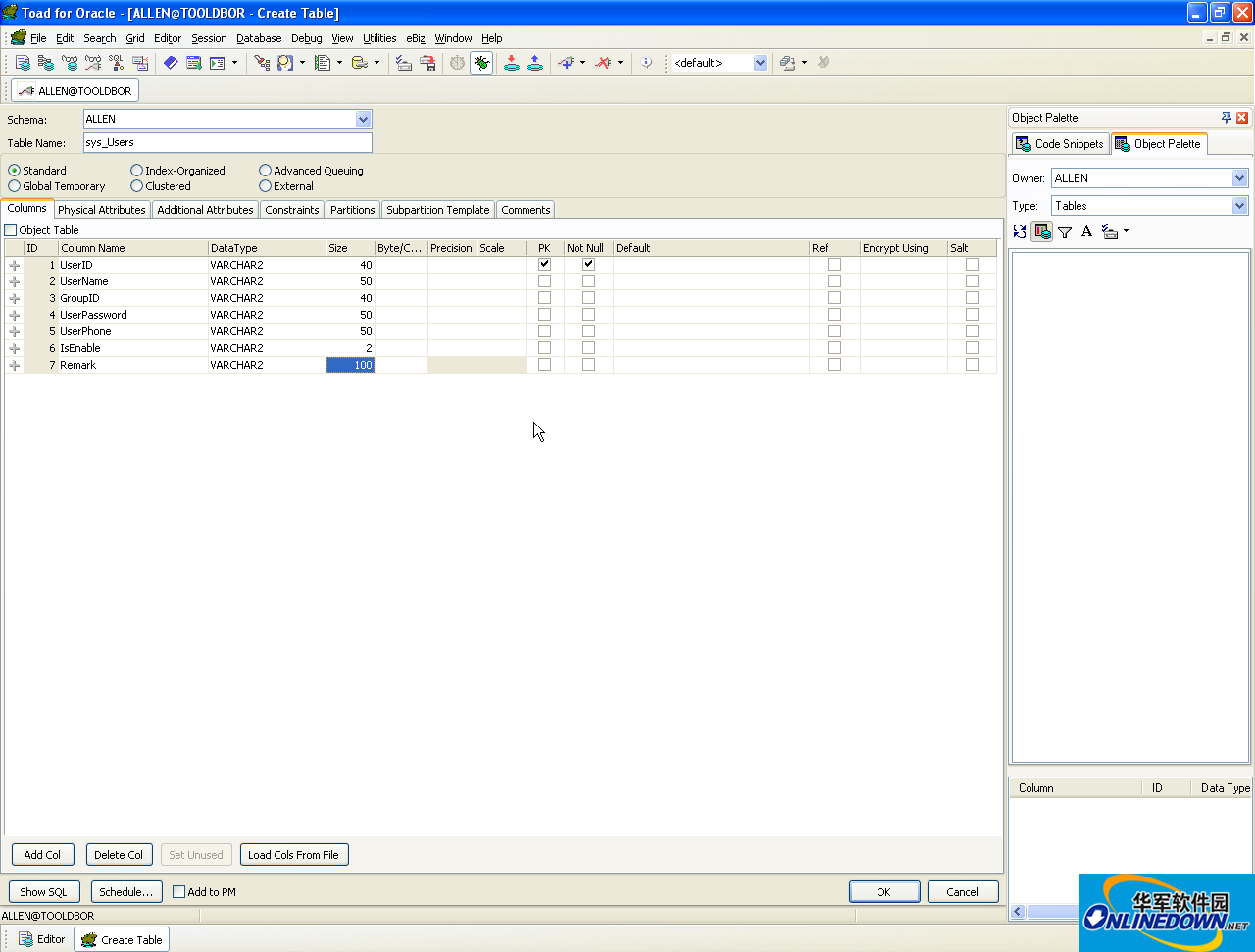
数据表建好之后我们Insert一条测试记录看看,如下图所示,可以发现我们的记录已经增加进去了,这里要注意一点,如果当前的帐号没有经过SYSDBA授权,那么是无法操作这张表的,我当时怎么也Insert不进去,这条SQL语句一直执行,居然也没有弹出错误,后来发现是没有权限去操作,所以通过SQLPLUS去授权之后就可以了。
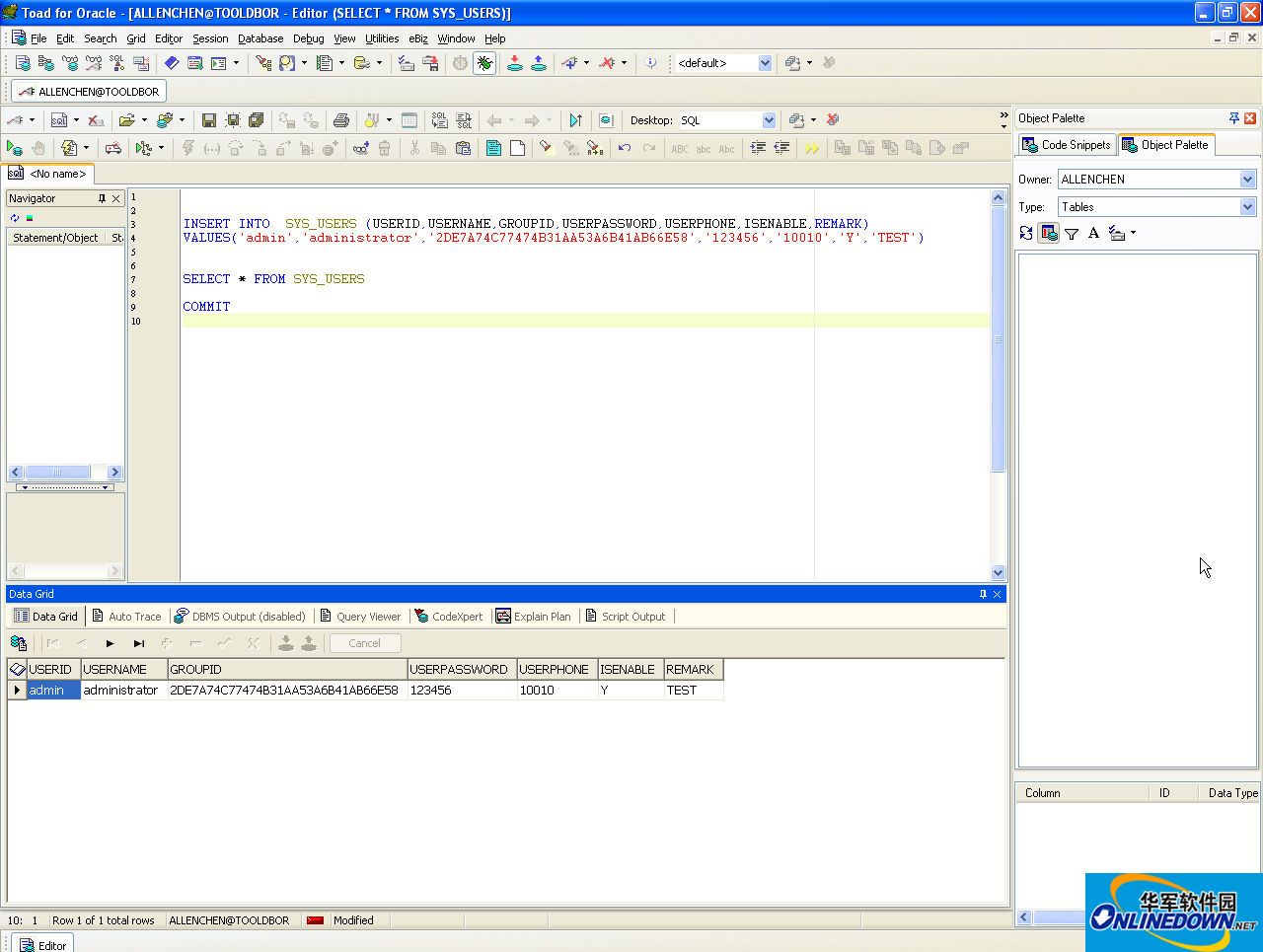
我们也可以使用SQLPLUS命令来操作数据库。
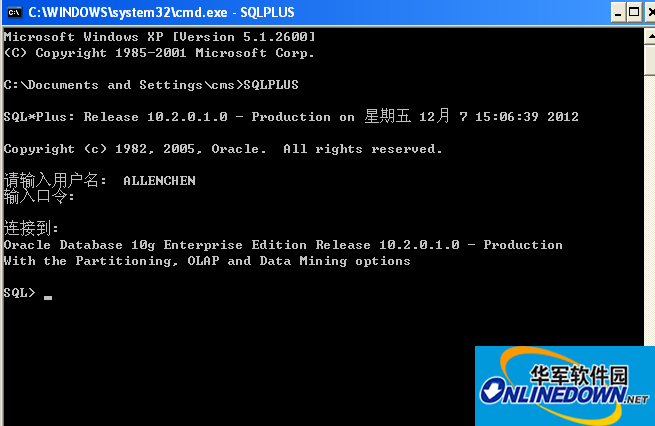
(本段来自:http://www.cnblogs.com/allen0118/)